Nous avons déjà examiné la différence entre les formats b FAT, FAT32, NTFS, REFS, exFAT, Une des caractéristiques du système de fichiers NTFS dans le système d'exploitation Windows et peut-être beaucoup de ses utilisateurs ne savent rien sur la compression des dossiers et des fichiers dans le but deFaible espace de rangement sur l'ortie dure Qui utilisent le système de fichiers NTFS, si fichier texte du texte ou des images ou des clips Vedio..ak pratiquement tous les cas compresse les fichiers et réduire un peu la zone sans avoir besoin d'un logiciel de compression tels que 7-Zip ou Winrar Cela signifie que Windows Dguettha sans changer sa propre extension et assurer ainsi Il peut être utilisé naturellement sans problème, et ci-dessous laissez-moi vous parler des étapes de cette méthode.
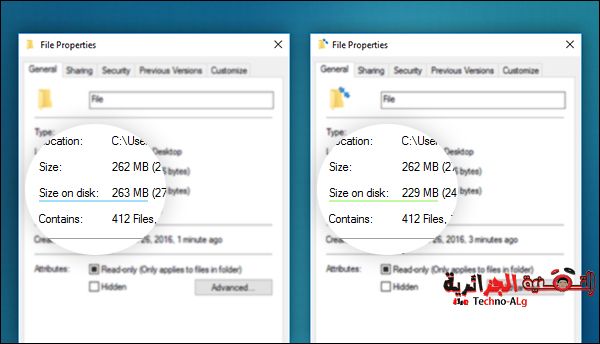
Dans un premier temps il y a quelques points que vous devez garder à l'esprit au sujet de la compression des fichiers de cette manière, comme l'application des étapes sur les fichiers ne les utilisent pas beaucoup parce que le processus de compression cela peut affecter le lent processus d'ouverture du fichier en particulier si la grande taille, ne devraient pas être Taataml avec des fichiers spéciaux Baloyndoz et d'application La même chose est vraie pour les fichiers pré-compressés avec des programmes externes où les fichiers doivent être compressés individuellement et dans un format spécifique comme vous l'avez indiqué, tels que les fichiers texte, images, musique, films et PDF.
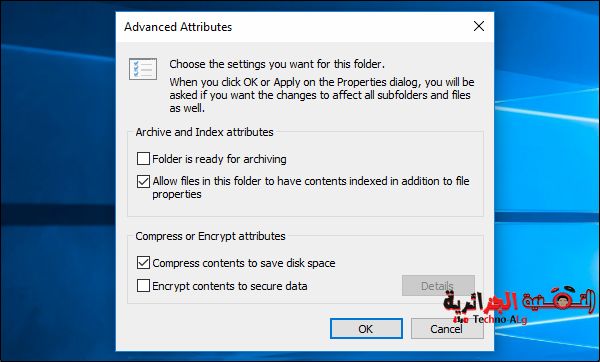
Tout ce que vous avez à faire est d’accéder au fichier ou au dossier sur lequel vous souhaitez cliquer, puis de cliquer dessus, puis de cliquer avec le bouton droit de la souris sur Propriétés. Une fenêtre apparaîtra dans laquelle vous pourrez contrôler le fichier et afficher des informations à ce sujet. Telle que la taille réelle du fichier, mais après avoir appuyé sur cette valeur sera réduite, maintenant appuyez sur le bouton Avancé ci-dessous et lorsqu'un autre menu contextuel apparaît, cochez l'option "Compresser le contenu pour économiser de l'espace disque" et appuyez sur le bouton OK.
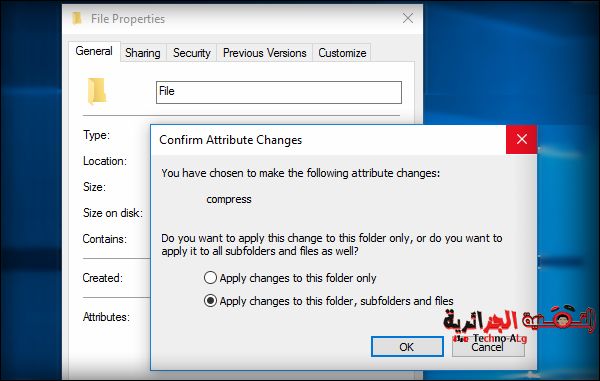
Après avoir activé l'option de presse à l'étape précédente, puis en cliquant sur le bouton OK, puis sur Appliquer, une fenêtre apparaîtra vous informant si vous souhaitez crypter ou appliquer des modifications aux fichiers et sous-dossiers ou simplement aux dossiers, il est préférable de choisir la deuxième option, puis d'appuyer sur OK, puis cela prendra du temps jusqu'à ce que nous ayons terminé Du processus de compression, et certainement le temps dépend de la taille du fichier, plus il est petit, plus le processus passera rapidement, et une fois terminé, comme je l'ai indiqué, vous remarquerez une diminution significative de la taille écrite devant la boîte Taille sur le disque. Dans le cas où vous souhaitez décompresser cela, appliquez simplement les mêmes étapes en modifiant l'annulation de la coche devant l'option "Compresser le contenu pour économiser de l'espace disque".







